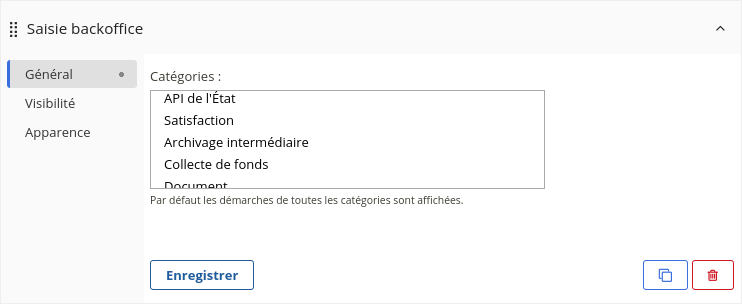Brouillons en cours
Cette cellule affiche uniquement les brouillons d’un usager connecté. Chaque brouillon est présenté avec le nom de la démarche et la date de dernière modification.
Il est possible de limiter l’affichage aux brouillons issus d’une ou plusieurs catégories de démarches. Par défaut, les brouillons de toutes les catégories sont affichés.
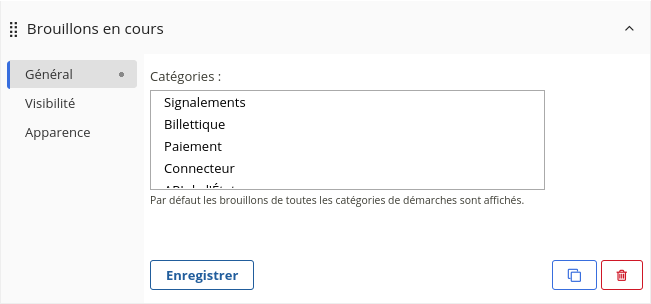
Demandes de l'usager
Cette cellule affiche les demandes d’un usager connecté. Il est possible de filtrer l’affichage :
-
par statut (en cours, terminées, brouillons). Par défaut, seules les demandes en cours sont affichées.
-
par catégorie de démarches (une ou plusieurs). Par défaut, les demandes de toutes les catégories sont affichées.
-
aux seules demandes accessibles à l'usager (même si elles n'ont pas été remplies par lui).
Lorsque la cellule est positionnée sur une page liée à un modèle de fiche, une option supplémentaire apparaît : « Afficher uniquement les demandes liées à la fiche liée à cette page ». En cochant cette case, seules les demandes rattachées à la fiche seront listées.
Par exemple, sur une page exposant la fiche d'une association, la cellule affichera uniquement les demandes concernant cette association.
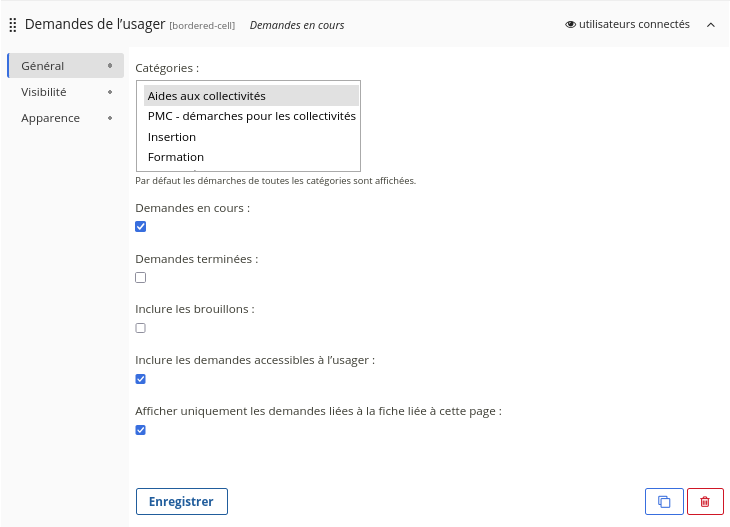
Demandes à traiter
Cette cellule affiche les demandes à traiter par un usager connecté disposant d’un rôle impliqué dans le workflow de la demande. Il peut s’agir, par exemple, d’un agent instructeur ou d’une personne morale habilitée à valider des demandes pour son entité.
L’affichage peut être filtré par catégorie de démarches (une ou plusieurs). Par défaut, les demandes de toutes les catégories sont affichées.
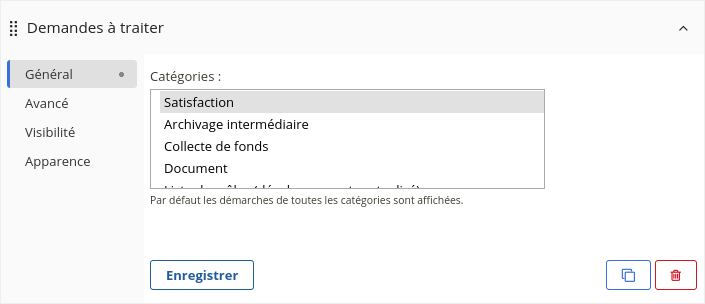
Démarches d'une catégorie
Cette cellule permet de construire rapidement un sommaire listant l'ensemble des démarches d'une catégorie ; utile notamment pour construire une page d'accueil.
Il s'agit du mode de construction d'une page de démarches le plus utilisé, car il permet d'afficher automatiquement et de façon ergonomique un grand nombre de démarches sur une seule page.
Il est possible de :
- choisir l’ordre d’affichage des démarches : par popularité, de façon manuelle, ou par défaut en ordre alphabétique ;
- définir le nombre de démarches visibles par catégorie ; au-delà de cette limite, les démarches supplémentaires sont automatiquement repliées et doivent être dépliées pour être consultées.
Le paramétrage du nombre de démarches affichées permet d’harmoniser l’aspect visuel de la page, même lorsque certaines catégories contiennent beaucoup plus de démarches que d’autres.
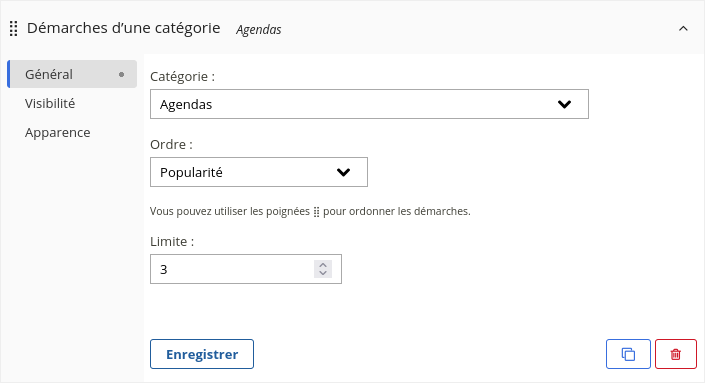
L’installation peut être livrée avec des éléments graphiques pré-installés, notamment des icônes permettant d’illustrer les catégories. Nous les mettons gracieusement à disposition : il suffit d’en faire la demande. Pour afficher une icône, il suffit de renseigner dans l'onglet Apprence, puis le champ Slug l’un des 10 mots-clés suivants : dechets, famille, logement, papiers, sante, securite, signalements, sport, transport, travail
Enfin, si vous avez créé vos propres icônes et souhaitez les partager, n’hésitez pas à les reverser à la communauté des utilisateurs : elles seront les bienvenues.
Entrée de code de suivi
Cette cellule est particulièrement importante pour les usagers ayant déposé une demande sans être connecté. En saisissant le code de suivi de la demande, ils peuvent accéder directement à l'historique et à l'état d'avancement de leur demande.
Pour optimiser le parcours usager, il est conseillé de rendre cette cellule bien visible, par exemple sur une page dédiée au suivi des demandes.
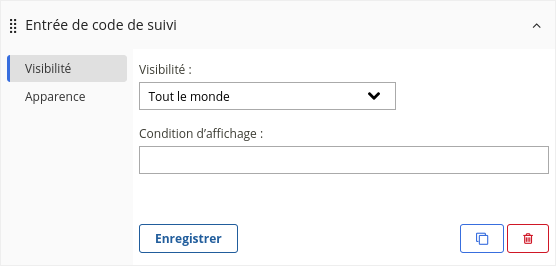
Fiche(s)
Lien vers une démarche
Cette cellule permet d'afficher un lien vers une démarche en particulier. 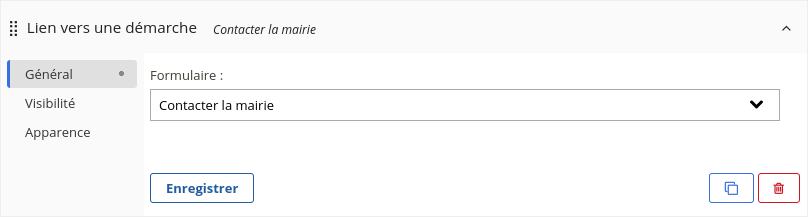
Saisie backoffice
Cette cellule affiche la liste des démarches accessibles à l’usager connecté pour entamer une nouvelle saisie en backoffice. Comme son nom l’indique, elle est destinée à être utilisée côté portail agent, par exemple pour qu’un aidant numérique puisse saisir une demande au nom d’un usager.
L’affichage peut être filtré par catégorie de démarches (une ou plusieurs). Par défaut, les demandes de toutes les catégories sont affichées.